Pix no Adobe Commerce Marketplace
No menu, acesse Lojas > Configuração > Vendas > Formas de Pagamento > Outros meios de pagamento > Braspag > Pagador Transaction > Pix.
A imagem a seguir mostra os campos de configuração a serem preenchidos na seção Pix:
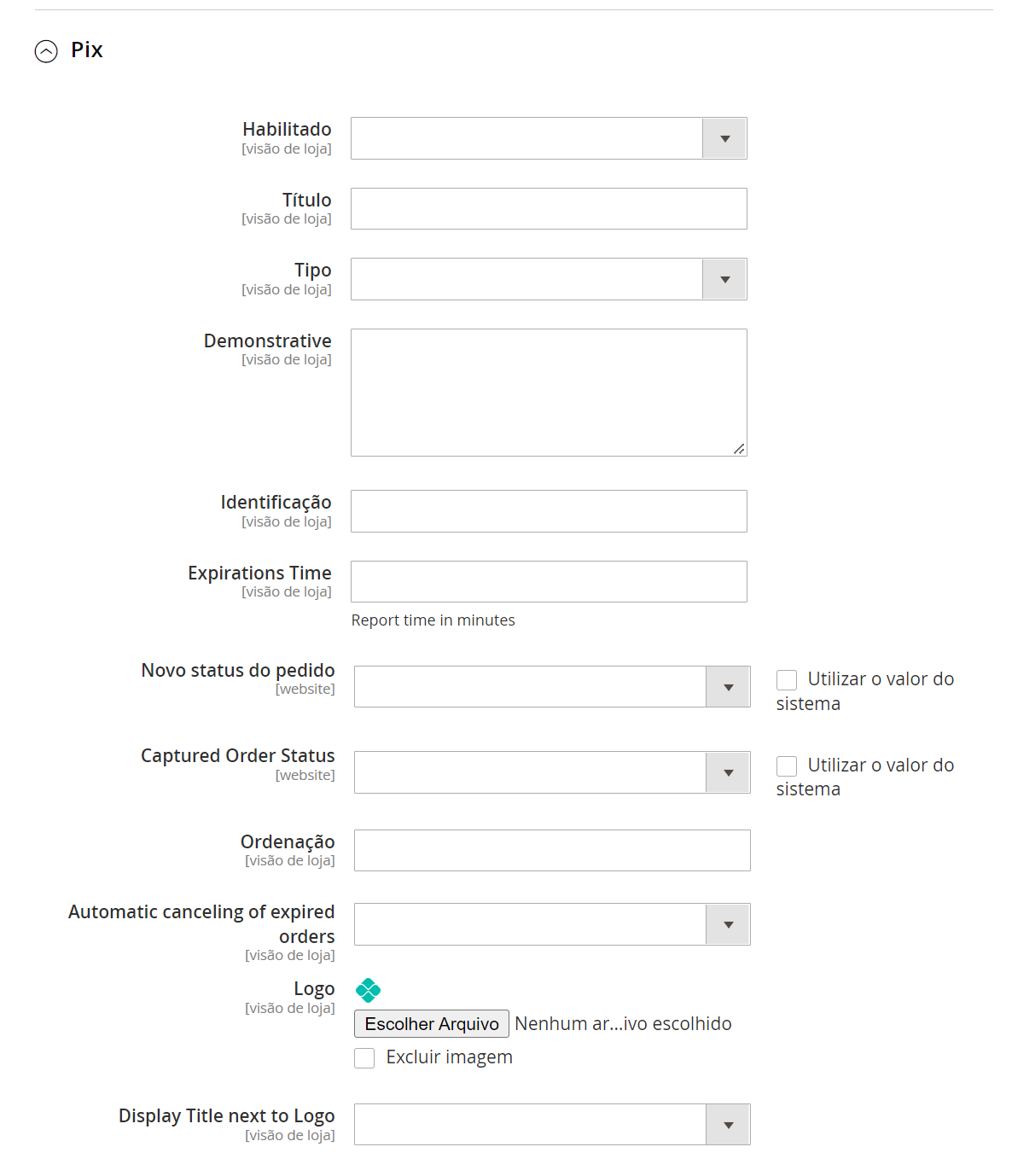
| Campo | Descrição |
|---|---|
| Habilitado | Habilita (“Sim”) ou não (“Não”) o tipo de pagamento Pix. |
| Título | Título exibido no método de pagamento da tela de checkout |
| Tipo | Nome do provedor do meio de pagamento. Neste caso, “Cielo30” ou “Bradesco2”. “Simulado” é o provedor para o ambiente sandbox e deve ser utilizado com as credenciais de sandbox. |
| Demonstrative | Mensagem informativa exibida na tela de checkout da loja. |
| Identificação | Título exibido no aplicativo bancário. |
| Expirations Time | Tempo de expiração do QR Code, em minutos. Este tempo varia de acordo com o provedor. |
| Novo status do pedido | Configura a situação do pedido para novo pedido. As opções são exibidas conforme configurado no menu Lojas > Situação do Pedido. Default: ‘Pending’. |
| Captured Order Status | Configura a situação do pedido para pedido capturado. As opções são exibidas conforme configurado no menu Lojas > Situação do Pedido. Default: ‘Processing’. |
| Ordenação* | Ordem de exibição do método de pagamento na tela de checkout da loja. |
| Automatic canceling of expired orders | Habilita (“Sim”) ou não (“Não”) o cancelamento de pedidos que tiveram o QR Code expirado. |
| Logo | Imagem para ser exibida ao lado do QR Code. |
| Display Title next to Logo | Título exibido ao lado da imagem. |
Updated about 1 month ago